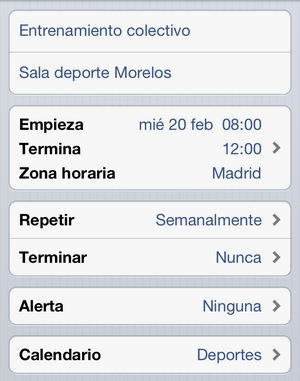Primero, hay que extraer los calendarios de su antiguo iPhone a su PC, antes de transferir los calendarios iPhone a su iPhone 5.
1. Descargar CopyTrans Contactos desde la página siguiente: Exportar contactos iPhone
2. Iniciar el instalador haciendo doble clic en el archivo Install_CopyTrans_Suite.exe y seguir las instrucciones de instalación. Escoger CopyTrans Contactos y conectar su iPhone.
3. En la ventana principal, hacer clic en el icono con el calendario en la barra de la izquierda. Si ya tiene calendario y eventos, estos se cargarán.
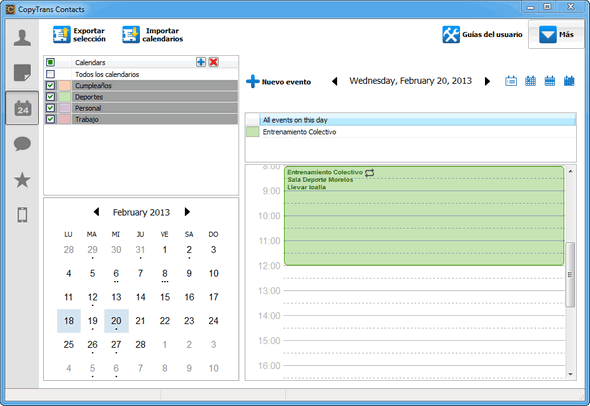
4. Si tiene más de un calendario en su iPhone y quiere importar todos los calendarios del iPhone a Google, hacer clic en “Todos los calendarios”en la parte izquierda donde están listados los calendarios. Sino, seleccione un solo calendario. Luego hacer clic en el botón “Exportar selección”. Después podrá escoger la carpeta a cual quiere exportar sus calendarios y hacer clic en “Aceptar”
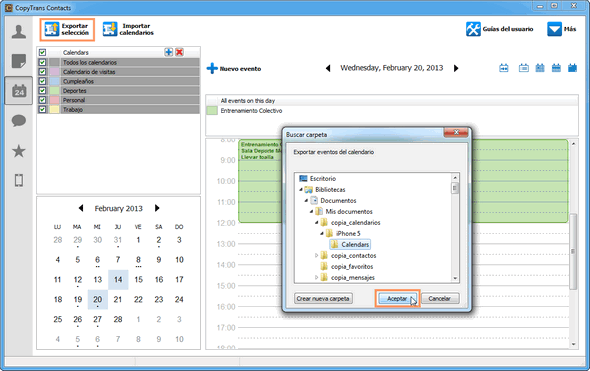
5. Los calendarios de su iPhone estarán guardados a su PC al formato de archivos de calendario .ics
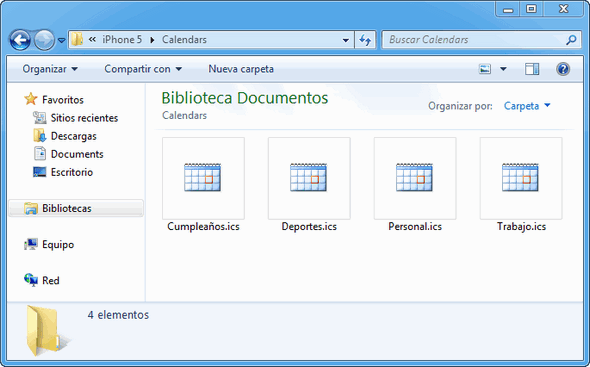
6b. Ahora, debe importar los archivos ICS con CopyTrans Contactos, para transferir los calendarios de su antiguo iPhone a su nuevo iPhone 5.
1. Desconectar su antiguo iPhone de la PC, dejando CopyTrans Contactos abierto, y conecte su nuevo iPhone 5
2. Hacer clic en el botón “Importar calendarios” y acceder al lugar donde acaba de almacenar sus calendarios, y hacer clic en OK para importar los calendarios de su antiguo iPhone a su iPhone 5.
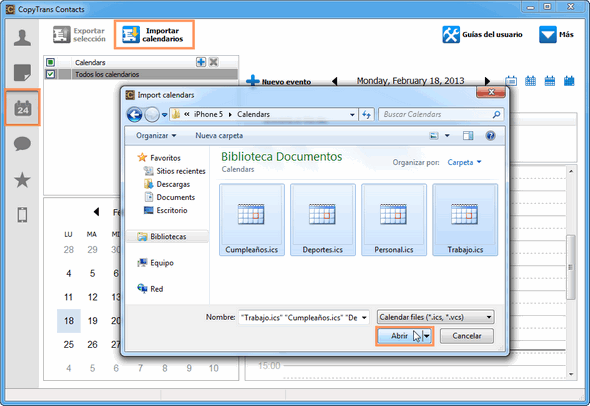
3. Ahora puede encontrar todos sus calendarios en su nuevo iPhone 5.
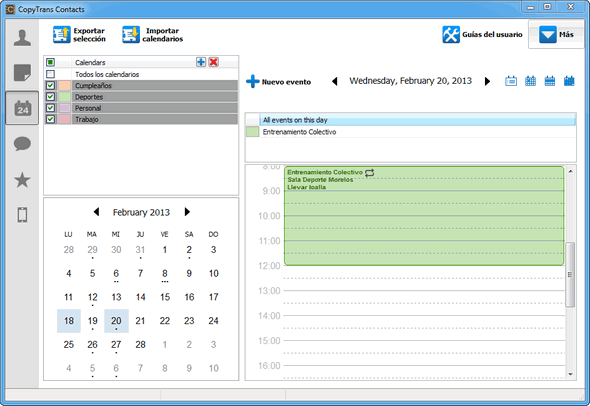
Ya esta! Ahora sabe como pasar sus calendarios a su iPhone 5!